Τα μέσα κοινωνικής δικτύωσης ζητούν ολοένα και περισσότερο άδεια για τις τοποθεσίες των χρηστών, που υποστηρίζεται ότι παρέχουν πιο εξατομικευμένες υπηρεσίες ή διαφημίσεις. Το Facebook δεν αποτελεί εξαίρεση. Μόλις δώσετε την άδεια, μπορείτε να εξετάσετε το ενδεχόμενο να προστατεύσετε το απόρρητό σας ενώ εξακολουθείτε να λαμβάνετε την εξειδικευμένη υπηρεσία. Η καλύτερη λύση για να λυθεί αυτό είναι να αλλάξτε τη θέση του Facebook στο κινητό ή τον υπολογιστή σας. Σε αυτήν την περίπτωση, μπορείτε ακόμα να αποκτήσετε τις πιο πρόσφατες πληροφορίες που σχετίζονται με την κοινότητα ή τις γειτονιές σας αφού αλλάξετε την τοποθεσία σας σε ένα κοντινό μέρος. Μπορείτε ακόμη και να συναντήσετε μια νέα ημερομηνία αφού μάθετε πώς να αλλάξετε την τοποθεσία γνωριμιών σας στο Facebook. Έτσι, χωρίς περαιτέρω καθυστέρηση, απλώς συνεχίστε να διαβάζετε.
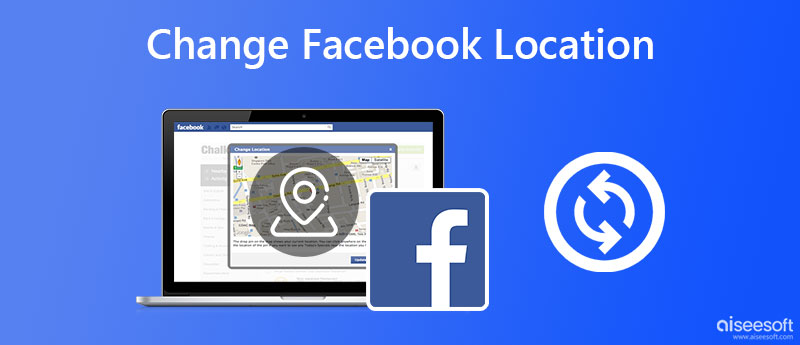
Οι υπηρεσίες τοποθεσίας στο Facebook όχι μόνο σας επιτρέπουν να επικοινωνείτε με φίλους στην κοινότητα, αλλά το Facebook χρησιμοποιεί επίσης τις υπηρεσίες για να σας ενημερώσει ότι είστε το κοντινό κατάστημα και πιθανές ημερομηνίες ή να χρησιμοποιήσετε τις λειτουργίες δημοσίευσης εικόνων/βίντεο. Για να αλλάξετε την τοποθεσία του Facebook ή να την απενεργοποιήσετε, πρέπει να βασιστείτε στο κινητό σας τηλέφωνο για βοήθεια. Εν τω μεταξύ, με βάση διαφορετικούς στόχους, ο παρακάτω οδηγός χωρίζεται σε δύο μέρη για να μάθετε πώς να αλλάζετε τοποθεσία στην αγορά του Facebook και ραντεβού.
Η αγορά στο Facebook δίνει τη δυνατότητα στους χρήστες να πουλούν και να αγοράζουν προϊόντα από κοντινούς πωλητές σε όλη την κοινότητα, κάτι που απαιτεί την τρέχουσα θέση σας για την παροχή προσωπικών υπηρεσιών. Μπορείτε να αλλάξετε την τοποθεσία στο Facebook για την αγορά για να δείτε διαφορετικά προϊόντα, εάν τα τρέχοντα δεν ανταποκρίνονται στις ανάγκες σας.
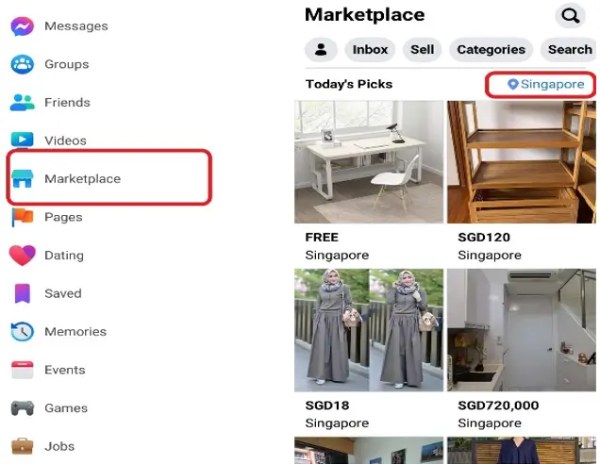
Το Facebook dating είναι μια υπηρεσία στην εφαρμογή Facebook που μπορεί να σας βοηθήσει να βρείτε πιθανές αντιστοιχίσεις με βάση τα ενδιαφέροντά σας, την τοποθεσία σας και άλλα. Δεδομένου ότι αυτή η υπηρεσία απαιτεί επίσης τοποθεσία, ίσως θέλετε να μάθετε πώς να αλλάξετε τοποθεσία στα ραντεβού στο Facebook για να δείτε περισσότερες αντιστοιχίσεις αντί να περιορίζεστε σε κοντινά προφίλ. Και εδώ είναι τα βήματα του πώς.
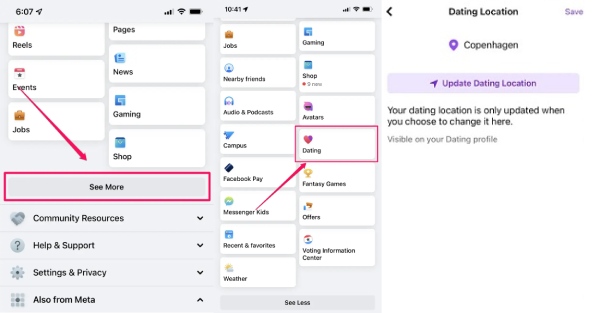
Για χρήστες iPhone, μπορείτε επίσης να αλλάξετε τις ρυθμίσεις των Υπηρεσιών τοποθεσίας της εφαρμογής Facebook για να αποσύρετε την άδεια για τις απαιτήσεις τοποθεσίας, πράγμα που σημαίνει ότι μπορείτε απενεργοποιήστε την τοποθεσία στο iPhone έτσι ώστε το Facebook να μην μπορεί να δει πού βρίσκεστε και να αποφύγετε τον πιθανό κίνδυνο παραβίασης του απορρήτου.
Αλλάζοντας με μη αυτόματο τρόπο την τοποθεσία του Facebook, μπορείτε να αποκτήσετε μια διαφορετική εμπειρία χρήστη διατηρώντας παράλληλα την ασφάλεια του απορρήτου σας, ωστόσο, μπορεί επίσης να είναι ενοχλητικό, καθώς πρέπει να αλλάξετε τη θέση εισάγοντας μία προς μία. Λοιπόν, είναι δυνατόν να αλλάξει η τοποθεσία του Facebook χωρίς τόσο κόπο; Βεβαίως, υπάρχει. Και Aiseesoft AnyCoord μπορεί να είναι η πιο γρήγορη λύση σας. AnyCoord είναι μια αλλαγή τοποθεσίας σχεδιασμένη για iPhone που μπορεί να εγκατασταθεί στον υπολογιστή σας για να σας βοηθήσει να αλλάξετε ή να αποκρύψετε την τρέχουσα θέση σας. Είτε πρόκειται για τοποθεσία στα μέσα κοινωνικής δικτύωσης είτε για εφαρμογές γνωριμιών, μπορείτε όλοι να χρησιμοποιήσετε αυτό το εργαλείο για να προστατεύσετε με ασφάλεια την τοποθεσία σας. Επιπλέον, μπορείτε επίσης να βρίσκεστε εικονικά σε ένα νέο μέρος που είναι μακριά από την κοινότητά σας για να δείτε νέους αγώνες σε ραντεβού στο Facebook ή να ελέγξετε νέα προϊόντα στην αγορά του Facebook.

Λήψεις
100% ασφαλής. Χωρίς διαφημίσεις.
100% ασφαλής. Χωρίς διαφημίσεις.
Πώς να αλλάξετε τοποθεσία στο Facebook Marketplace με το AnyCoord



Ως βολικό αλλαγή τοποθεσίας, AnyCoord μπορεί όχι μόνο να αλλάξει την τοποθεσία στο Facebook για τις υπηρεσίες γνωριμιών, αλλά και να αλλάξει την τρέχουσα διεύθυνση IP σας για να πλαστογραφήσει την τρέχουσα θέση σας και να σας βοηθήσει να αποφύγετε τις διαρροές απορρήτου. Όταν γράφετε μια νέα ανάρτηση, μπορείτε ουσιαστικά να είστε ένα νέο μέρος τότε.
Πώς να αλλάξετε τοποθεσία στο Facebook όταν γράφετε μια ανάρτηση;
Η λειτουργία check-in στο Facebook επιτρέπει στους χρήστες να επιλέγουν ένα συγκεκριμένο μέρος ή θέση κατά την ανάρτηση. Επομένως, όταν γράφετε μια ανάρτηση, μπορείτε να δείτε ένα εικονίδιο σήμανσης τοποθεσίας που ονομάζεται check-in και πρέπει να κάνετε κλικ σε αυτό. Στη συνέχεια, θα δείτε τα κοντινά μέρη με βάση την τρέχουσα τοποθεσία σας, μπορείτε να επιλέξετε ένα από αυτά ή να αναζητήσετε μια συγκεκριμένη τοποθεσία για να προσθέσετε στην ανάρτησή σας.
Πώς να αλλάξετε τη θέση στο Facebook για υπάρχουσες αναρτήσεις;
Μεταβείτε στο Facebook και πατήστε την εικόνα του προφίλ σας. Στη συνέχεια, κάντε κύλιση προς τα κάτω για να βρείτε την ανάρτηση στην οποία θέλετε να αλλάξετε τοποθεσία. Μετά από αυτό, πατήστε το εικονίδιο με τις τρεις κουκκίδες στη δεξιά γωνία της ανάρτησης για να το βρείτε Επεξεργασία ανάρτησης επιλογή. Στη συνέχεια, πατήστε και συνεχίστε να πατάτε το Πού είναι κουμπώνετε στην παρακάτω οθόνη. Στη συνέχεια, μπορείτε να αναζητήσετε μια τοποθεσία για αλλαγή. Τέλος, πατήστε το Αποθήκευση κουμπί για να διατηρήσετε τις αλλαγές.
Πώς να αφαιρέσετε την τοποθεσία σε μια ανάρτηση στο Facebook;
Εκτός από την αλλαγή της τοποθεσίας στο Facebook για την προστασία του απορρήτου σας, η αφαίρεση των ιχνών τοποθεσίας μπορεί να είναι πιο άμεση και αποτελεσματική. Απλώς βρείτε την ανάρτησή σας και πατήστε το κουμπί Επεξεργασία ανάρτησης από το εικονίδιο με τις τρεις κουκκίδες. Πατήστε το εικονίδιο σταυρού για να αφαιρέσετε την τοποθεσία και να αποθηκεύσετε την ανάρτησή σας.
Συμπέρασμα
Από όσα συζητήθηκαν παραπάνω, ενδέχεται να δείτε 3 εφαρμόσιμες λύσεις για να λύσετε το πρόβλημα πώς να αλλάξετε τοποθεσία στο Facebook. Είτε πρόκειται για το Marketplace είτε για την εύρεση νέων αντιστοιχιών στο Dating, μπορείτε να βασιστείτε σε αυτές τις μεθόδους για να τροποποιήσετε είτε με μη αυτόματο τρόπο είτε γρήγορα την τοποθεσία σας στο Facebook χωρίς να ανησυχείτε μήπως οι άλλοι κατασκοπεύουν τις τρέχουσες θέσεις σας.

Το Aiseesoft AnyCoord μπορεί να σας βοηθήσει να κρύψετε, να παραποιήσετε ή να αλλάξετε την τοποθεσία σας GPS σε οποιοδήποτε άλλο μέρος με ευκολία. Μπορείτε ακόμη και να σχεδιάσετε μια κινούμενη διαδρομή εάν χρειάζεται.
100% ασφαλής. Χωρίς διαφημίσεις.
100% ασφαλής. Χωρίς διαφημίσεις.